Savo originalų „Nintendo Switch“ naudoju jau maždaug 2 metus, o neseniai, mėgaudamasis savaitgalio žaidimų sesija su kolegomis, mano jungiklis tiesiog nustojo rodyti ekraną.
Patikrinus laidus, doką ir jungiklį, nebuvo pastebėta jokių matomų pažeidimų, dėl kurių galėjo kilti problema, dėl kurios aš ir mano kolegos atsidūrėme provėžoje.
Galiausiai, šiek tiek tyrinėjęs ir susisiekęs su vietiniu GameStop, kur įsigijau įrenginį, išsiaiškinau, kas negerai.
Sužinojau, kad HDMI pakaitinis laidas, kurį nusipirkau prieš kelias dienas, buvo senesnis HDMI atitikties standartas, palyginti su tuo, ką oficialiai palaiko „Nintendo Switch“.
Taigi po kitos greitos kelionės į vietinį „GameStop“ galėjau ištaisyti savo problemą, tačiau supratau, kad šią problemą galėjo sukelti daugybė priežasčių.
Jei „Nintendo Switch“ neprisijungia prie televizoriaus, patikrinkite HDMI laidus ir jų suderinamumą. Taip pat svarbu patikrinti, ar jungiklis tinkamai prijungtas prie doko, ir naudoti tik oficialią įrenginio aparatinę įrangą.
Taip pat pasinaudosiu kai kuriais kitais būdais, pvz., programinės įrangos atnaujinimais ir įrenginio maitinimo ciklu, kad išspręsčiau problemą.
Patikrinkite HDMI kabelį


Pirmas dalykas, kurį reikia patikrinti, ar HDMI kabelis nejungiamas prie televizoriaus, yra HDMI laidas.
Įsitikinkite, kad kabelis nepažeistas jungties galuose, ir patikrinkite, ar nepažeistas kuris nors iš kaiščių.
Be to, taip pat galite patikrinti „Nintendo Switch“ doko ir televizoriaus prievadus, kad įsitikintumėte, jog jie nepažeisti.
Jei kabelis pažeistas ir reikia pakeisti, įsitikinkite, kad tai HDMI 1.4 arba aukštesnio standarto laidas, taip pat įsitikinkite, kad tai aukštos kokybės kabelis.
Tačiau jei turite OLED jungiklio versiją, jums reikės HDMI 2.0 laido, nes įrenginys palaiko HDR.
Prijunkite „Nintendo Switch“ prie televizoriaus ir patikrinkite, ar naujasis laidas veikia taip, kaip turėtų.
Tačiau jei HDMI laidas nesukėlė problemos, skaitykite toliau, kad gautumėte daugiau sprendimų.
Iš naujo paleiskite televizorių


Kartais tai gali būti tik paprasta klaida, kuri sukelia problemą, o dažniausiai ją galima išspręsti tiesiog iš naujo paleidus įrenginį.
Tokiu atveju atjunkite HDMI kabelį nuo televizoriaus ir „Nintendo Switch“ ir paleiskite televizorių iš naujo. Kad būtų gerai, taip pat iš naujo paleiskite „Nintendo Switch“.
Kai įrenginiai bus paleisti iš naujo, eikite į priekį ir prijunkite HDMI kabelį iš jungiklio prie televizoriaus ir ekranas turėtų veikti dabar.
Jei jis vis tiek neveikia, gali reikėti patikrinti, ar pasirinkta tinkama įvestis.
Patikrinkite, ar jūsų televizoriuje yra dešinė įvestis
Kadangi dauguma šiuolaikinių televizorių turi kelis įvesties būdus, net ir kelis HDMI prievadus, galite įvesti netinkamą televizoriaus įvestį, todėl jūsų jungiklio ekranas nerodomas.
Televizoriaus nuotolinio valdymo pulte spustelėkite mygtuką „Šaltinis“ arba „Įvestis“ ir perjunkite HDMI parinktis, kol pasirodys ekranas.
Tai dažna klaida, kurią darome daugelis, ir jei jūsų televizoriuje yra galimybė pervardyti įvestis, galite kiekvieną iš jų pažymėti skirtingiems įrenginiams, kad jums nereikėtų kaskart pereiti per visas įvestis, kai norite rasti jūsų jungiklis.
Patikrinkite, ar jūsų dokas ir adapteris yra suderinami
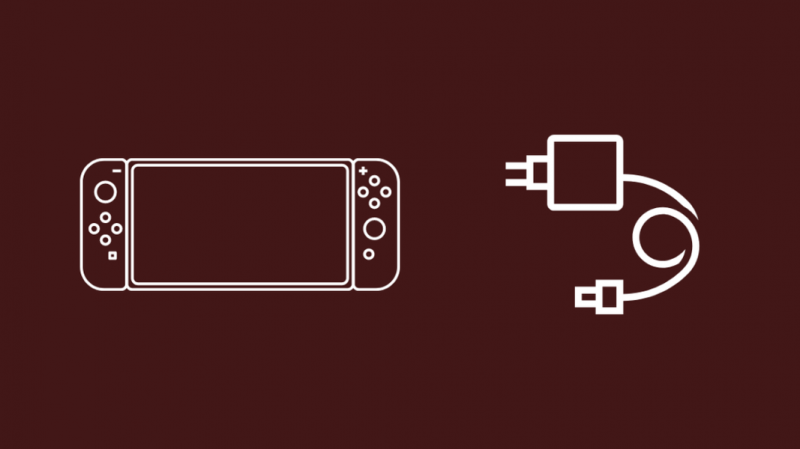
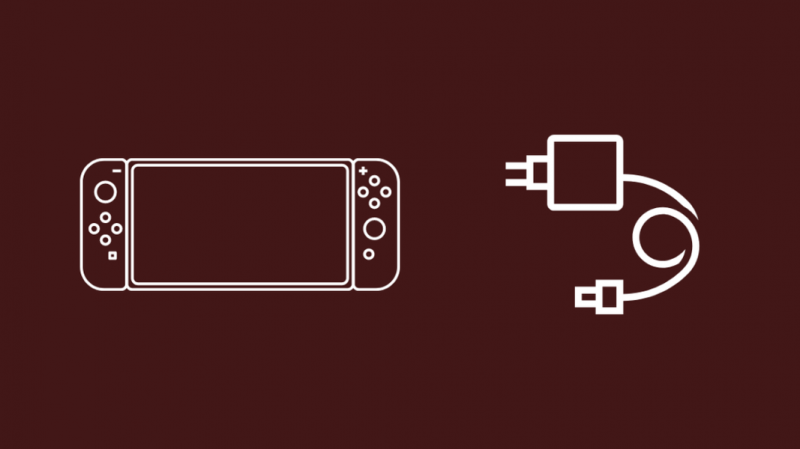
Jei dokui ir televizoriui prijungti naudojate HDMI adapterį arba plėtiklį, turėtumėte patikrinti, ar jūsų dokas suderinamas su adapteriu.
Įsitikinkite, kad adapteris veikia su naujesniais HDMI standartais, pvz., HDMI 1.4 ar naujesne versija, nes žemesnis nei šis standartas nepalaikys Nintendo Switch doko.
Panašiai, jūsų laidas ir adapteris turi palaikyti HDMI 2.0, jei bandote prijungti OLED Nintendo jungiklį.
Taip yra dėl įvairių technologijų, kurias palaiko kiekviena HDMI versija, todėl nors naujesni HDMI prievadai ir kabeliai yra suderinami atgal, negalėsite naudoti naujesnių HDMI kabelių su senesniais adapteriais ar prievadais.
Iš naujo įdėkite „Nintendo Switch“ į doką
Jei išbandėte visus anksčiau nurodytus būdus, o jungiklis vis tiek nerodomas televizoriuje, pabandykite iš naujo įdėti jungiklį į doką.
Yra tikimybė, kad įrenginys tinkamai nesėdėjo doke, todėl kai kurie jungties kaiščiai neprisijungs prie paties jungiklio.
Iš naujo įdėdami jungiklį, pažiūrėkite ir įsitikinkite, kad doko jungties prievadas nepažeistas ar nesudužęs.
Jei taip, gali prireikti įsigyti naują doką, bet jei dokas nebūtinas, visada galite naudoti USB-C į HDMI kabelį, kad tiesiogiai sujungtumėte jungiklį ir televizorių ir taip išvengtumėte doko poreikio. .
Pabandykite atskirti savo „Joy-Cons“.


Šis sprendimas nebūtinai turi veikti, tačiau buvo atvejų, kai jis veikė sprendžiant ekrano problemą.
Galite atjungti „Joy-Cons“ nuo „Nintendo Switch“ ir tai gali išspręsti problemą, kai ekranas neveikia.
Paprastai tai sukelia maitinimo / įžeminimo trūkumas, kuris neleidžia tiekti pakankamai energijos į doką pačiam jungikliui ir „Joy-Cons“.
Galite susisiekti su vietiniu elektriku, kad pamatytumėte, ar problemą galima pašalinti, kad galėtumėte naudoti įrenginį pagal paskirtį.
Naudokite tik oficialius Nintendo priedus
„Nintendo“ teigia, kad jų aparatinė įranga turėtų būti naudojama tik su priedais, ir aš galiu su jais sutikti.
Nors lengva gauti trečiųjų šalių priedus, skirtus „Nintendo Switch“, pirmosios šalies ir licencijuotos trečiosios šalies aparatinė įranga yra su „Nintendo“ palaikymu, kuris yra naudingas garantijos pretenzijų ir remonto atveju.
Be to, „Nintendo“ kokybės užtikrinimo antspaudas ant jų gaminių buvo pažymėtas dešimtmečius, nes jie pažadėjo klientams teikti tik aukščiausios kokybės produktus.
Tai taip pat yra priežastis, kodėl „Nintendo“ tiekia visus priedus nuo dokų, kabelių, adapterių ir „joy-con“ pakaitalų tiesiai iš savo parduotuvės.
Taigi, jei keičiate „Switch“ aparatinę įrangą, labai rekomenduojama juos įsigyti tiesiai iš „Nintendo“.
Patikrinkite, ar nėra programinės įrangos naujinimo
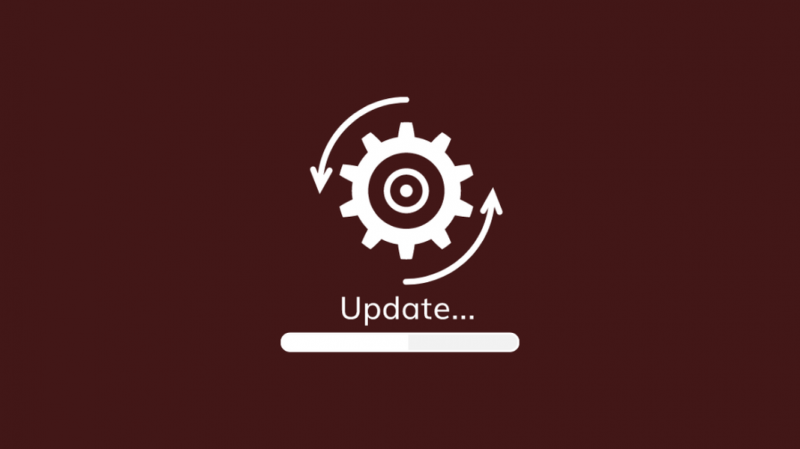
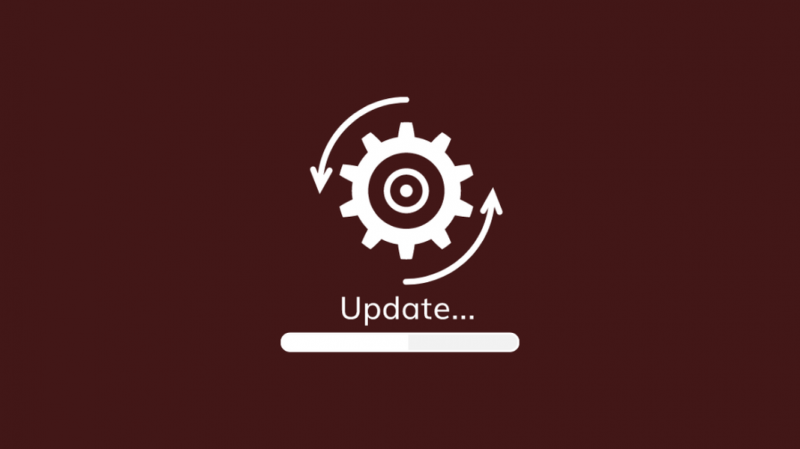
Programinės įrangos atnaujinimai yra dar viena priežastis, kodėl gali iškilti tokių problemų kaip „neveikia ekranas“.
Nors dauguma iš mūsų paprastai palieka savo įrenginius automatiškai atnaujinti, yra tikimybė, kad automatinių naujinimų parinktis jūsų įrenginyje buvo išjungta.
Daugeliu atvejų, jei įsigyjate naują žaidimą ir įdiegiate jį savo Switch, jis automatiškai atnaujina jūsų sistemą, bet jei taip nėra, galite atlikti šiuos veiksmus, kad jį atnaujintumėte iš nustatymų meniu.
- Meniu „Pagrindinis“ eikite į „Sistemos nustatymai“ apatiniame dešiniajame kampe.
- Slinkite į puslapio pabaigą ir spustelėkite „Sistema“.
- Dešinėje ekrano pusėje spustelėkite „Sistemos naujinimas“
„Nintendo Switch“ prisijungs prie „Nintendo“ serverių ir atsisiųs visus galimus naujinimus bei įdiegs juos savo jungiklyje.
Svarbu pažymėti, kad jei pradėsite žaisti žaidimą, jungiklis nustos atsisiųsti naujinimų.
Įjunkite „Nintendo Switch“ maitinimą
Maitinimo ciklas yra dar vienas būdas, kuriuo galite pabandyti išspręsti „Switch“ ekrano problemą.
Tiesiog išjunkite „Nintendo Switch“ ir maždaug 5 minutėms atjunkite visus laidus nuo įrenginio.
Taip užtikrinama, kad visa įrenginio likutinė galia būtų visiškai išeikvota ir veiksmingai „išjungiamas“ įrenginys.
Kai tai bus padaryta, jungiklį vėl galėsite prijungti prie maitinimo lizdo ir televizoriaus ir patikrinti, ar įrenginys dabar veikia tinkamai.
„Switch Lite“ nėra skirtas prijungti prie televizoriaus
Jei naudojate „Nintendo Switch Lite“, neįmanoma prisijungti prie išorinio ekrano, neatsižvelgiant į naudojamą metodą.
Taip yra todėl, kad „Lite“ modelio USB-C prievadas neturi rodymo galimybių, leidžiančių jungiklį ir OLED jungiklį sujungti per dokus ir kitą USB-C, kad būtų rodomi išoriniai įrenginiai.
„Nintendo Switch Lite“ yra grynai rankinis įrenginys, tačiau jei žaidžiate kelių žaidėjų žaidimus, pvz., „Super Smash Bros“, naudodami kitą pilno dydžio „Nintendo Switch“, galite žiūrėti savo žaidimą televizoriuje, nes didesnis „Nintendo“ yra prijungtas prie televizoriaus.
Išvada
Jei „Nintendo Switch“ neprisijungia prie televizoriaus, čia paminėti pataisymai tikrai turėtų jums padėti.
Tačiau, kadangi yra problemų, kurias gali sukelti doko ir kitų vidinių komponentų pažeidimas, jei nė vienas iš šių pataisymų nepadėjo, gali tekti susisiekti su įgaliotuoju jūsų vietovėje veikiančiu aptarnavimo centru arba susisiekti su „Nintendo“ palaikymo komanda. komanda.
Jei problema yra vidinė ir jos nepavyks išspręsti, „Nintendo“ galės padėti reikalauti garantijos arba, jei ji yra už garantijos lango, padėti jums surasti pakeitimą.
Ir nepamirškite savo Switch naudoti tik „Nintendo“ pirmosios ir oficialios trečiosios šalies aparatūros.
Taip pat galite mėgautis skaitymu
- Kaip prijungti „Nintendo“ jungiklį prie televizoriaus be doko: paaiškinta
- Kairysis „Joy-Con“ neįkraunamas: kaip pataisyti per kelias sekundes
- Kaip prijungti „Wii“ prie išmaniojo televizoriaus: paprastas vadovas
- PS4 valdiklis nenustos vibruoti: kaip pataisyti per kelias sekundes
Dažnai užduodami klausimai
Kuris „Nintendo Switch“ skirtas televizoriui?
Originalius Nintendo Switch ir Nintendo Switch OLED galima prijungti prie televizorių ir kitų išorinių ekranų.
Ar „Nintendo Switch“ HDMI laidas yra greitas?
Nors originalus modelis naudoja HDMI 1.4, Nintendo Switch OLED naudoja HDMI 2.0, nes palaiko HDR, o gandai apie 4K palaikymą pasirodys vėliau.
Ar galite žaisti „Nintendo Switch“ televizoriuje be doko?
Jei neturite doko, galite prijungti jungiklį prie televizoriaus naudodami USB-C į HDMI kabelį arba HDMI adapterį.
Ar galite belaidžiu būdu prijungti „Nintendo Switch“ prie televizoriaus?
Šiuo metu nė vienas iš „Nintendo Switch“ modelių nepalaiko belaidžių rodymo technologijų.
